Ξέρετε ότι δεν μπορείτε να κρατήσετε τα παιδιά μακριά από το Διαδίκτυο για πάντα, αλλά μπορεί να είναι αγχωτικό να πιστεύετε ότι θα συναντήσουν περιεχόμενο που δεν προορίζεται για αυτά. Η λειτουργία για παιδιά του Microsoft Edge είναι ένα εργαλείο που θα σας βοηθήσει να κρατήσετε τα παιδιά σας ασφαλή. Η λειτουργία είναι δωρεάν για χρήση και έχει 70 ιστότοπους που μπορούν να δουν τα παιδιά σας με ασφάλεια. Είναι επίσης δυνατό για τους γονείς να προσθέσουν οποιουσδήποτε άλλους ιστότοπους θέλουν να περιηγηθούν τα παιδιά τους.
Η λειτουργία Kids Mode δεν διευκολύνει τα παιδιά σας να την απενεργοποιήσουν, καθώς θα χρειαστούν τον κωδικό πρόσβασης του υπολογιστή για να το κάνουν. Όλες οι συντομεύσεις είναι απενεργοποιημένες, ώστε να μην συμβαίνουν ατυχήματα και κατά κάποιο τρόπο το απενεργοποιούν. Αυτή η δυνατότητα προστέθηκε μόλις πέρυσι και δεν χρειάζεται να δημιουργήσετε άλλο προφίλ για να τη χρησιμοποιήσετε. Μπορείτε εύκολα να ξεκινήσετε να το χρησιμοποιείτε ενεργοποιώντας το μέσω της εικόνας του προφίλ σας. Η δυνατότητα δεν θα λειτουργήσει εάν εξακολουθείτε να χρησιμοποιείτε την παλαιού τύπου έκδοση του Microsoft Edge. ενημέρωση στην έκδοση που βασίζεται στο Chromium.
Πώς να ενεργοποιήσετε τη λειτουργία για παιδιά στον Microsoft Edge
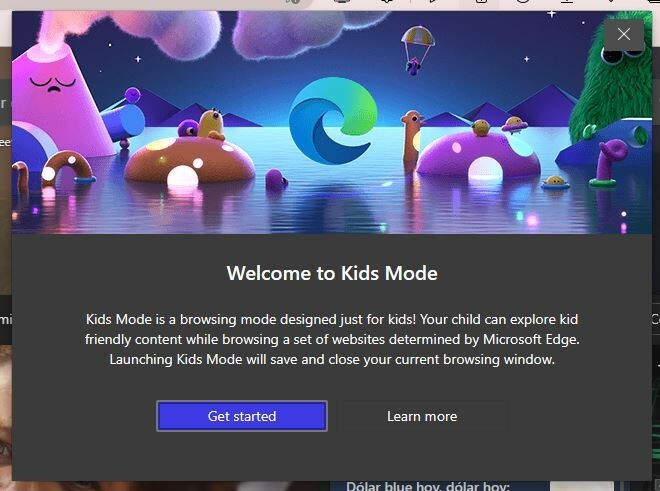
Όπως αναφέρθηκε προηγουμένως, δεν θα χρειαστεί να δημιουργήσετε άλλο προφίλ για να χρησιμοποιήσετε τη λειτουργία Kids Mode στο Edge. Για να το ενεργοποιήσετε, κάντε κλικ στην εικόνα του προφίλ σας και τοποθετήστε τον κέρσορα επάνω Άλλο Προφίλ. Θα εμφανιστεί ένα πλαϊνό παράθυρο με το Περιήγηση σε Λειτουργία για παιδιά επιλογή. Όταν κάνετε κλικ στην επιλογή, θα λάβετε ένα μήνυμα καλωσορίσματος που θα σας ενημερώνει ότι τα παιδιά σας μπορούν να περιηγηθούν σε περιεχόμενο φιλικό προς τα παιδιά. Κάντε κλικ στο μπλε κουμπί Ξεκινήστε για να ξεκινήσετε.
Όταν απενεργοποιείτε τη Λειτουργία για παιδιά, το πρόγραμμα περιήγησης θα επιστρέψει στην κατάσταση που είχατε πριν την ενεργοποιήσετε. Αλλά, για να είστε ασφαλείς, είναι καλή ιδέα να αποθηκεύσετε οποιαδήποτε ημιτελή εργασία. Εάν δεν έχετε χρησιμοποιήσει ποτέ ξανά τη Λειτουργία για παιδιά, θα ερωτηθείτε για την ηλικία του παιδιού σας. Μπορείτε να επιλέξετε μεταξύ δύο διαφορετικών ηλικιακών σειρών: πέντε έως οκτώ ετών και ωραίοι έως δώδεκα. Από τα εννέα έως τα δώδεκα, τα παιδιά θα έχουν πρόσβαση σε ειδήσεις με περιεχόμενο κατάλληλο για την ηλικία τους.
Πώς να αλλάξετε χρώμα και φόντο στη λειτουργία για παιδιά
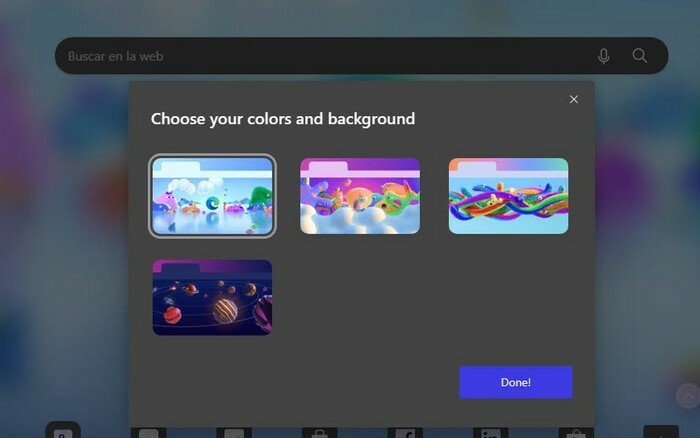
Εάν τα παιδιά σας δεν είναι ευχαριστημένα με τα τρέχοντα χρώματα, μπορείτε να τα αλλάξετε κάνοντας κλικ στο κουμπί χρωμάτων και φόντου επάνω δεξιά. Μπορείτε να επιλέξετε από τέσσερα διαφορετικά θέματα φόντου, συμπεριλαμβανομένου ενός θέματος ηλιακού συστήματος.
Πώς να προσθέσετε έναν ιστότοπο στη λίστα ΟΚ
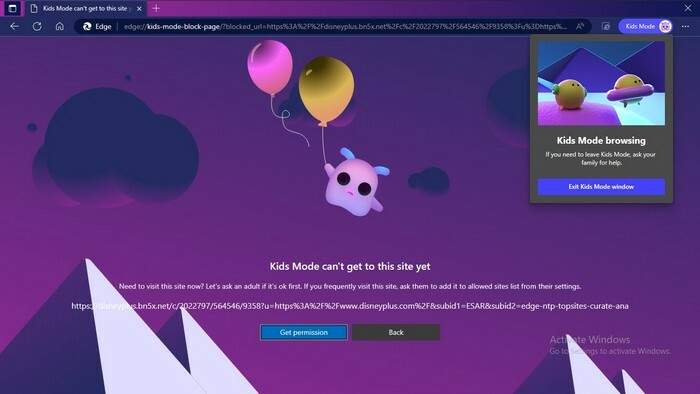
Ο ιστότοπος θα αποκλειστεί αυτόματα κάθε φορά που οι νέοι προσπαθούν να επισκεφτούν έναν ιστότοπο που δεν έχουν άδεια να επισκεφτούν. Θα δουν ένα μήνυμα που λέει ότι η Λειτουργία για παιδιά δεν μπορεί ακόμα να μεταβεί σε αυτόν τον ιστότοπο. Κάντε κλικ στο κουμπί Λήψη άδειας για να τους δώσετε το ΟΚ και να εισαγάγετε την καρφίτσα ή τον κωδικό πρόσβασης του υπολογιστή σας. Αυτό θα επιτρέψει την πρόσβαση στον ιστότοπο μόνο μία φορά. Εάν φύγουν και επιστρέψουν αργότερα, θα πρέπει να τους δώσετε ξανά άδεια.
Όταν βρίσκεστε στην αρχική σελίδα, θα βλέπετε ιστότοπους φιλικούς για παιδιά στους οποίους μπορείτε να έχετε πρόσβαση. Αλλά κάνοντας κλικ στο εικονίδιο συν στα δεξιά, μπορείτε να προσθέσετε περισσότερους ιστότοπους. Και πάλι, για να κάνετε την αλλαγή οριστική, θα πρέπει να εισαγάγετε την καρφίτσα ή τον κωδικό πρόσβασής σας. Αφού δώσετε άδεια πρόσβασης στον ιστότοπο, δεν χρειάζεται να εισαγάγετε ξανά τον κωδικό PIN ή τον κωδικό πρόσβασής σας.
Τρόπος τροποποίησης της Λειτουργίας για παιδιά χρησιμοποιώντας Windows Normal Edge
Είναι επίσης δυνατό να προσθέσετε ιστότοπους στη λίστα επιτρεπόμενων ή να αλλάξετε το εύρος ηλικιών χρησιμοποιώντας ένα κανονικό προφίλ Edge. Μόλις ανοίξετε, κάντε κλικ στις τελείες επάνω δεξιά και μεταβείτε στο Ρυθμίσεις. Από τις επιλογές στα αριστερά, κάντε κλικ στο Οικογένεια, ακολουθούμενη από Διαχείριση επιτρεπόμενων τοποθεσιών σε Λειτουργία για παιδιά.
Θα δείτε μια μακρά λίστα ιστότοπων στους οποίους μπορούν να έχουν πρόσβαση τα παιδιά, αλλά κάντε κλικ στον Προσθήκη ιστότοπου επάνω δεξιά για να προσθέσετε έναν άλλο. Μην ξεχάσετε να κάνετε κλικ στο κουμπί Προσθήκη για να αποθηκεύσετε τις αλλαγές σας. Στα δεξιά κάθε ιστότοπου, θα δείτε ένα Χ στο οποίο μπορείτε να κάνετε κλικ εάν θέλετε να αφαιρέσετε οποιονδήποτε ιστότοπο από τη λίστα. Εάν αλλάξετε ποτέ γνώμη και θέλετε να το προσθέσετε ξανά, μπορείτε.
Πώς να βγείτε από τη λειτουργία για παιδιά
Όταν τα παιδιά σας τελειώσουν με τη χρήση της Λειτουργίας για παιδιά, μπορείτε να βγείτε από αυτήν κάνοντας κλικ στο εικονίδιο Λειτουργία για παιδιά επάνω δεξιά και επιλέγοντας την επιλογή εξόδου ή κάνοντας κλικ στο Χ επάνω δεξιά. Θα χρειαστεί να εισαγάγετε την καρφίτσα ή τον κωδικό πρόσβασης του υπολογιστή σας για να αποχωρήσετε. Εάν βρεθείτε σε λειτουργία πλήρους οθόνης και δεν μπορείτε να βρείτε τις άλλες καρτέλες, τοποθετήστε τον κέρσορα στο επάνω μέρος της οθόνης σας και θα εμφανιστούν. Θα δείτε επίσης τις τελείες που σας δίνουν πρόσβαση σε επιλογές όπως:
- Νέα καρτέλα
- Ανίπταμαι διαγωνίως
- Ιστορία
- Λήψεις
- Ειδοποιήσεις και συμβουλές
- Τυπώνω
- Εύρεση στη σελίδα
- Ρυθμίσεις
Ένα άλλο πράγμα που πρέπει να θυμάστε είναι ότι η Ασφαλής Αναζήτηση για το Bing θα οριστεί σε αυστηρή αυτόματα. Έτσι λειτουργεί το Kids Mode στο Edge.
Περαιτέρω ανάγνωση
Εάν εξακολουθείτε να αναζητάτε εφαρμογές για να κρατάτε τα παιδιά απασχολημένα, μπορείτε να βρείτε μερικές εξαιρετικές επιλογές στο καλύτερη εφαρμογή iPad για παιδιά για μάθηση και ψυχαγωγία. Υπάρχουν και διαφορετικά δωρεάν και διασκεδαστικές εφαρμογές μαθηματικών για τα παιδιά να δοκιμάσει. Αν συναντήσετε ποτέ ένα πρόβλημα με το YouTube kids που δεν φορτώνουν σωστά τα βίντεο, διαβάστε πώς μπορείτε να το διορθώσετε.
Υπάρχουν επίσης γονικός έλεγχος σε άλλες υπηρεσίες, όπως το TikTok μπορείτε επίσης να προσαρμόσετε.
συμπέρασμα
Υπάρχουν πράγματα στο Διαδίκτυο που δεν πρέπει να δουν τα παιδιά. Τα καλά νέα είναι ότι υπάρχουν υπηρεσίες όπως το Kids Mode που βοηθούν στη διαδικασία διατήρησης αυτών των ακατάλληλων εικόνων μακριά από τα παιδιά. Η λειτουργία Edge Kids δεν μπορεί να απενεργοποιηθεί εύκολα, καθώς θα χρειαστεί να εισαγάγετε την καρφίτσα ή τον κωδικό πρόσβασης του υπολογιστή σας. Επίσης, ένας ιστότοπος δεν μπορεί να προστεθεί εύκολα χωρίς την άδειά σας. Ποια χαρακτηριστικά πιστεύετε ότι λείπουν από την υπηρεσία; Μοιραστείτε τις σκέψεις σας στα παρακάτω σχόλια και μην ξεχάσετε να μοιραστείτε το άρθρο με άλλους στα μέσα κοινωνικής δικτύωσης.